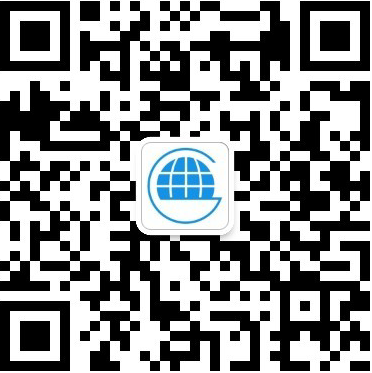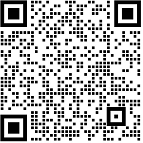如何使用for Android配套接口示例
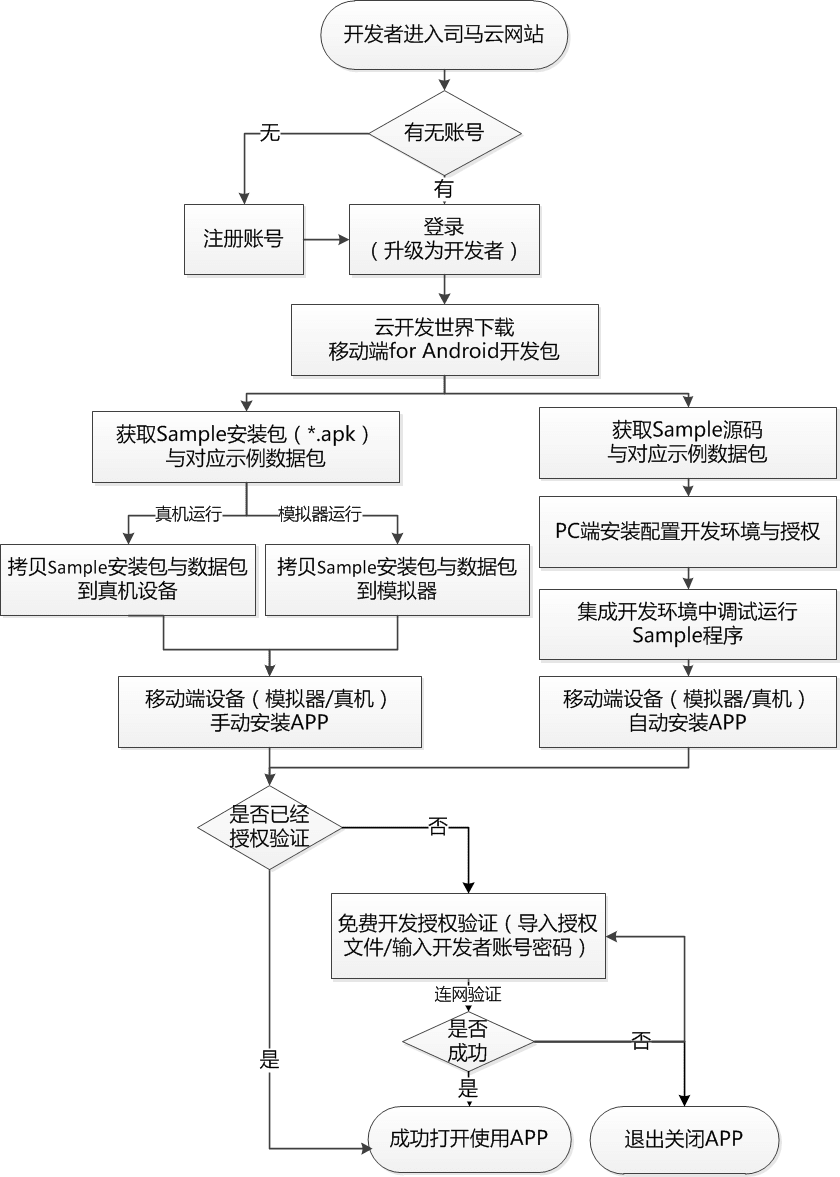
方式一:示例APK安装使用
若直接下载示例APK安装使用,不涉及Android开发环境配置,过程非常简单,两步即可完成:
1、先将示例数据拷贝到移动设备(真机或模拟器);
2、在【示例中心】扫码或通过其他方式下载得到的示例对应apk安装包(全功能示例或单个功能示例的apk文件),将其拷贝到移动设备(真机或模拟器)直接安装。
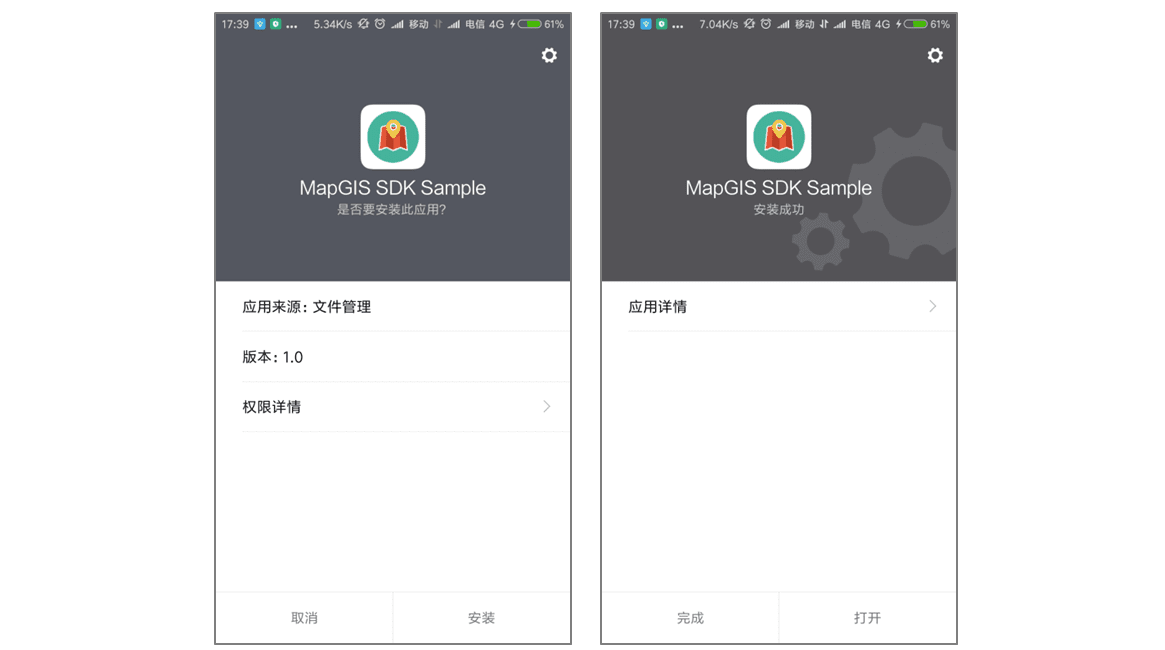
方式二:示例源码调试安装
若基于示例源码调试安装,则须先在开发的PC端安装配置Java环境与Android集成开发环境,然后拷贝示例数据,打开源码调试运行。
特别说明:若使用Android的手机调试,须先在“开发者选项”设置项中开启调试功能。一般安卓手机的设置方法为:设置→关于手机→版本号(连续点五次,会弹出来开发者选项已经打开)→返回到设置→开发者选项。
以二维示例for Eclipse为例,具体操作步骤如下:
1、拷贝示例数据包到调试运行的移动设备(真机或模拟器);
2、在集成开发环境中打开示例源码(如二维-MapGIS_Mobile_2D_Sample),使用真机或模拟器调试运行;
3、若编译运行成功,则可在对应移动设备中安装并打开示例APP。
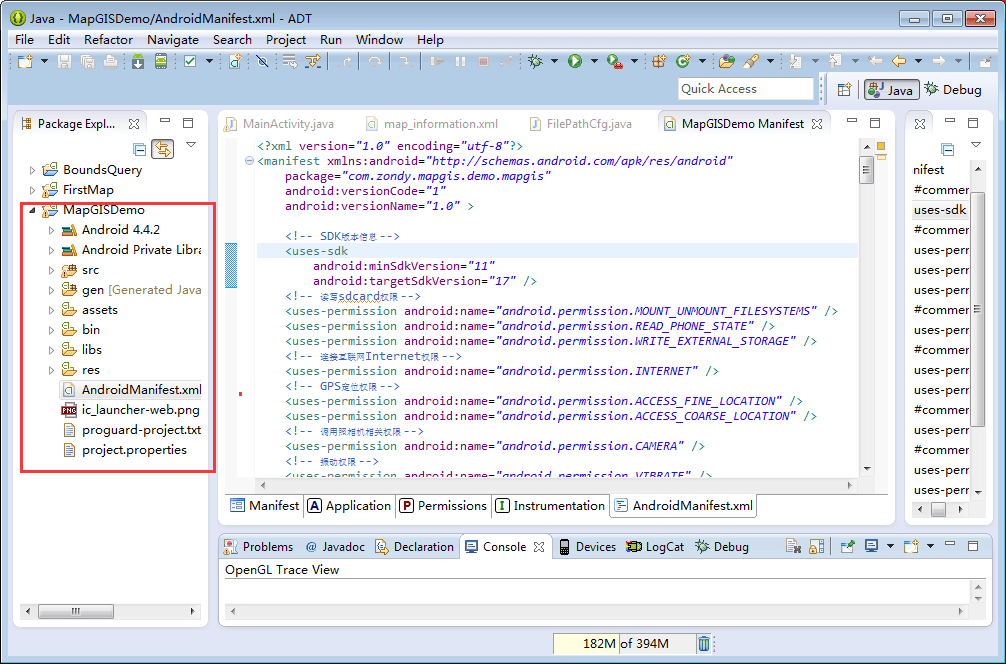
说明:不管是哪种方式使用示例,初次在移动设备上安装APP或调试运行APP时,或者开发授权验证过期时,打开APP程序都将弹出“开发授权”对话框,需进行开发授权验证(即设备导入授权文件与开发者账号登录两种方式,均需连网进行授权验证)。
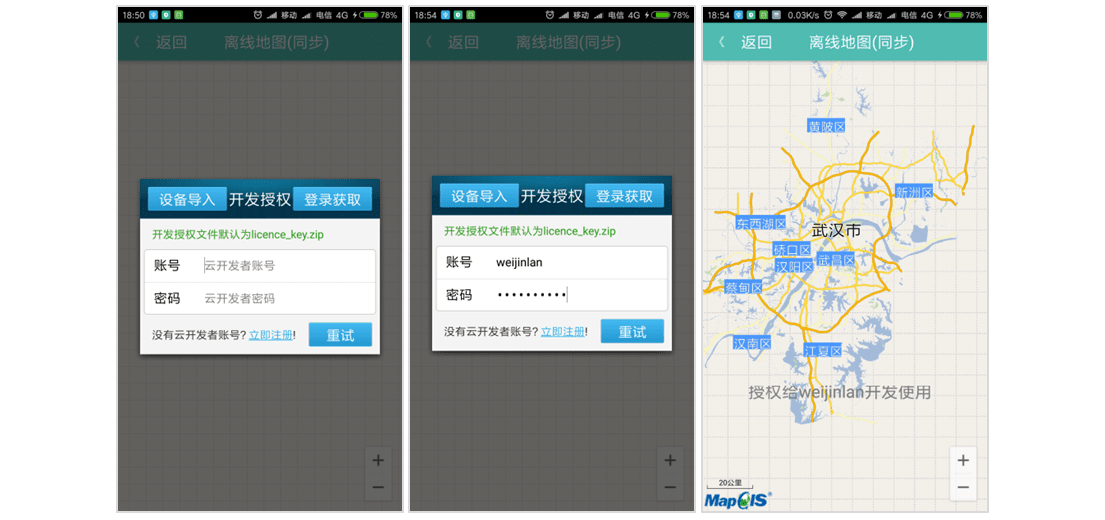
★【注意】请前往MapGIS Mobile帮助中心的开发文档-入门指南-环境配置forAndroid查看具体步骤。